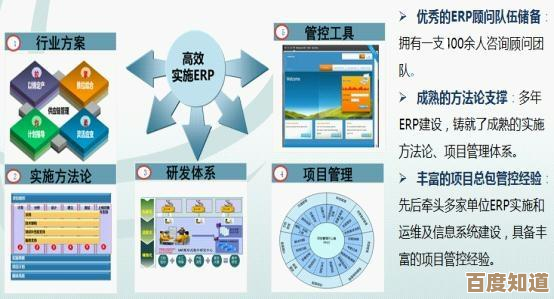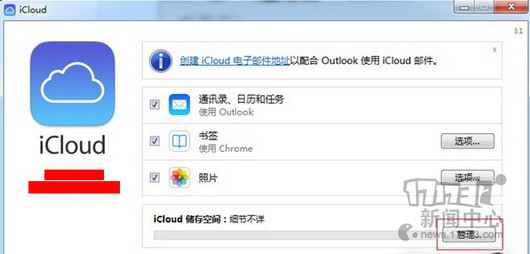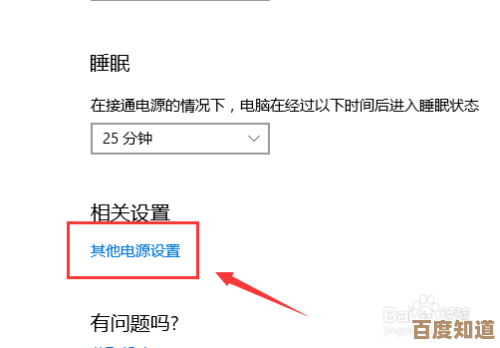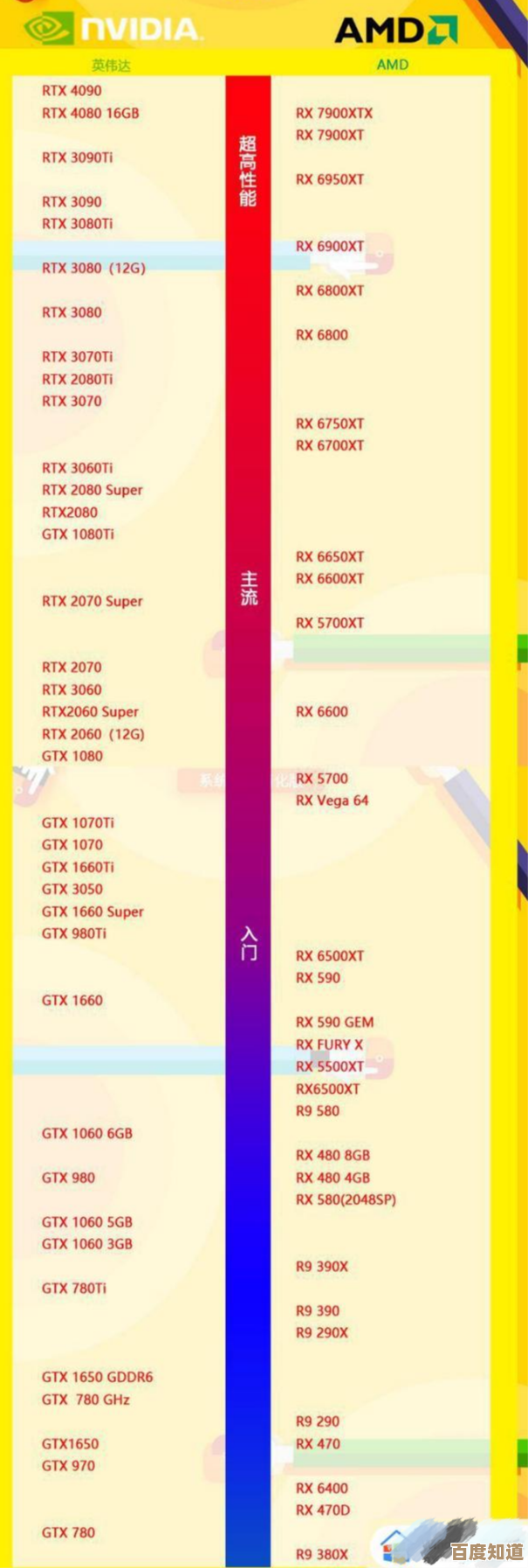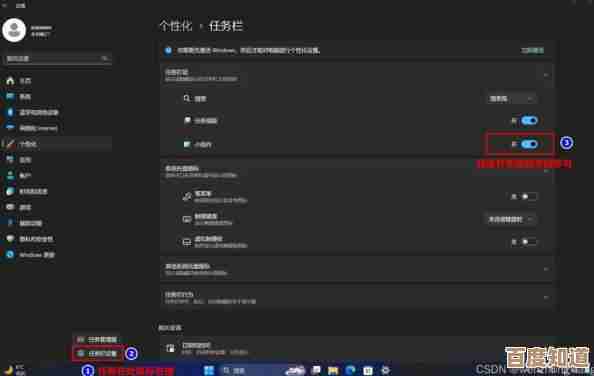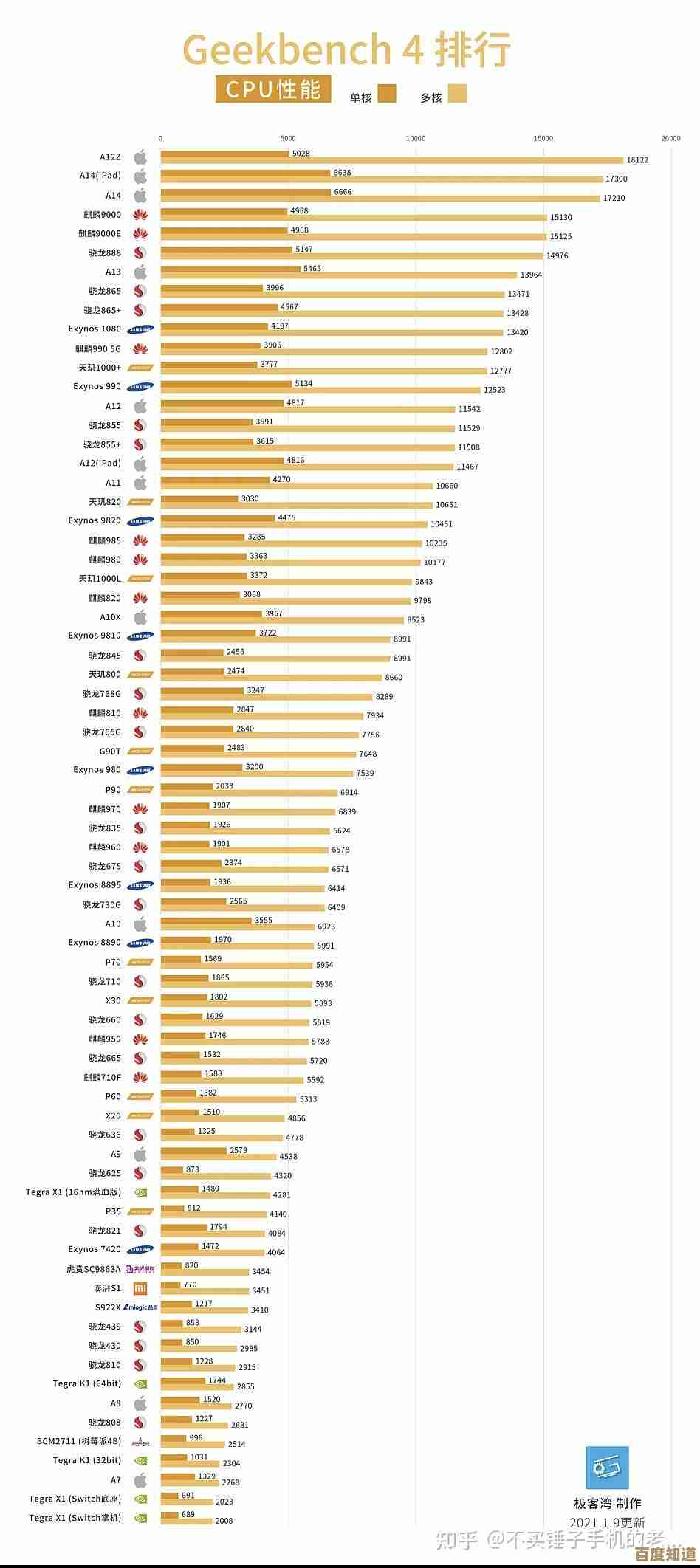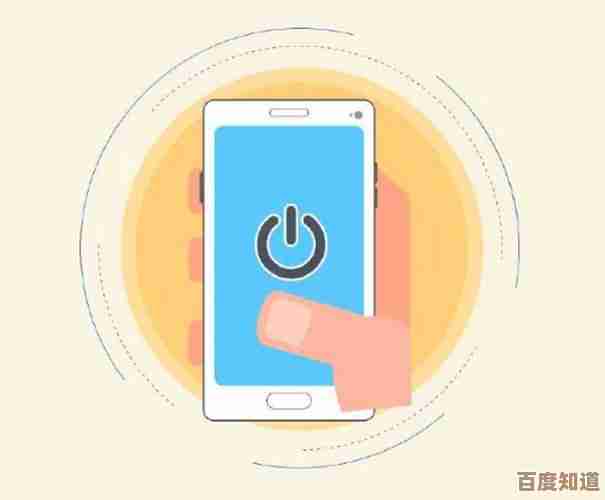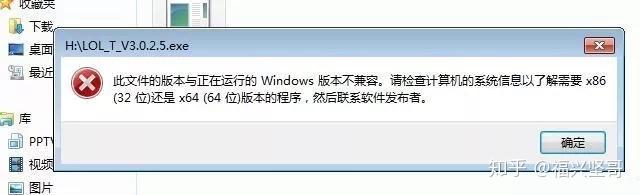Windows 11强制黑屏步骤详解:解决系统显示问题的实用技巧
- 问答
- 2025-10-25 01:08:32
- 3
哎呀,你说这事儿闹的,Windows 11用着用着突然黑屏了,屏幕一片漆黑,简直像被谁蒙住了眼睛似的,我上次遇到这情况,正赶着交报告呢,差点没急出一身汗来,其实啊,黑屏不一定是大问题,有时候就是系统在跟你“闹别扭”,咱们得慢慢哄它。
先别急着重启,虽然重启大法好,但万一能省点事儿呢?试试按一下键盘上的Windows键,或者组合键Ctrl+Alt+Delete,看能不能调出任务管理器,要是运气好,屏幕闪一下,诶,有反应了!那可能就是某个程序卡住了,把资源管理器重启一下——在任务管理器里找到“Windows资源管理器”,右键选“重新启动”,屏幕说不定就亮回来了。

不过呢,有时候黑屏是因为系统更新后驱动出了岔子,显卡驱动这玩意儿,就像电脑的“眼睛”,它一迷糊,屏幕就黑脸,你可以尝试在安全模式下卸载当前的显卡驱动,然后重新安装,进安全模式?哦对,在开机时看到Windows标志前强制关机两三次,系统会自动进入修复界面,选“高级选项”>“启动设置”>“重启”,然后按F5键启用带网络的安全模式,进去后,在设备管理器里找到显示适配器,卸载驱动,再重启电脑让系统自动重装,但说实话,这步骤有点绕,我第一次搞的时候差点把自己绕晕了,还误删了个文件,幸好没出大事儿。

还有种情况更邪门:屏幕不是全黑,而是黑中带点微光,或者光标还能动,这可能是显示设置抽风了,试试外接个显示器,如果外接屏正常,那可能是笔记本的屏幕硬件问题——但别慌,先检查一下电源选项,快速启动”功能,有时候关掉它就能解决,方法?在控制面板里找“电源选项”,点“选择电源按钮的功能”,然后更改当前不可用的设置,把“启用快速启动”的勾去掉,唉,微软这设计藏得真深,像捉迷藏似的。
如果所有招都试了还不行,或许得考虑系统还原或重装,但说实话,重装像给电脑“换血”,太折腾人,我有个朋友上次黑屏,折腾半天发现居然是HDMI线松了,笑死,所以先检查硬件连接吧,别像我那样一开始就往复杂里想。
黑屏问题五花八门,得耐心点摸索,希望这些小技巧能帮到你,可别让电脑的“小脾气”耽误正事!
本文由瞿欣合于2025-10-25发表在笙亿网络策划,如有疑问,请联系我们。
本文链接:http://www.haoid.cn/wenda/42654.html